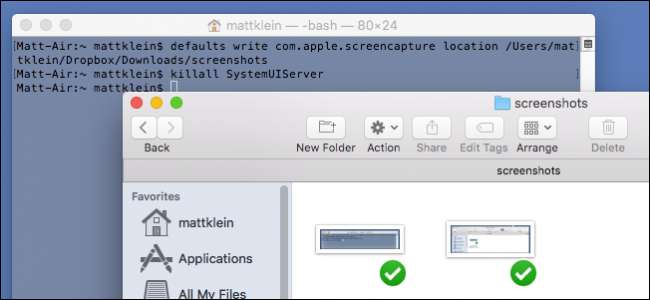
Gli screenshot sono facili da catturare in OS X. Puoi usare Command + Shift + 3 o Command + Shift + 4 per prendere screenshot a schermo intero o screenshot a mirino, rispettivamente. Per impostazione predefinita, questi scatti vengono salvati sul desktop, ma esiste un modo semplice per cambiarlo.
Per fare ciò, devi solo eseguire alcuni comandi nel Terminale. Puoi avviare il Terminale da Applicazioni> Utilità o utilizzare Spotlight per cercarlo.
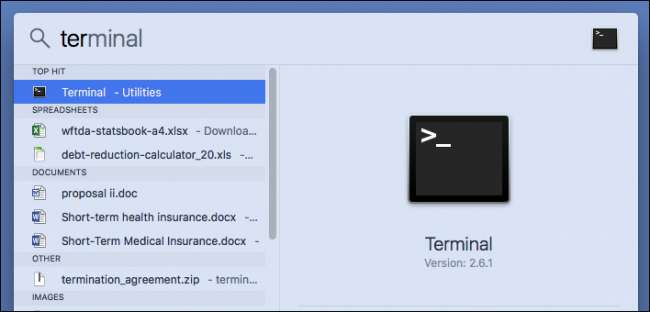
Quindi, decidi dove vuoi che vadano i tuoi screenshot. Metteremo il nostro nella cartella Download in una sottocartella chiamata logicamente "Screenshot".
Ora, con il nostro terminale aperto, digiteremo il seguente comando. Assicurati che ci sia uno spazio dopo "posizione" e non premere ancora il tasto "Invio":
i valori predefiniti scrivono la posizione com.apple.screencapture
In Terminal, sarà simile a questo:
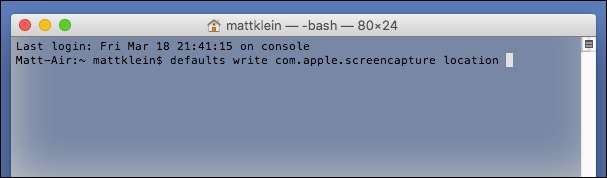
Ora, invece di cercare di capire esattamente dove e come digitare la posizione della tua nuova cartella di screenshot, trascina semplicemente quella cartella nella finestra Terminale:
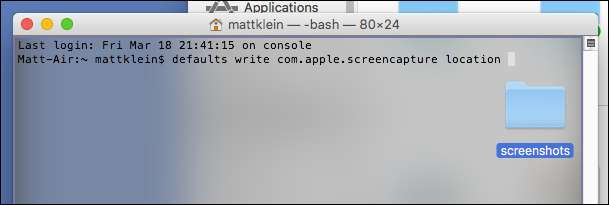
Incollerà la posizione di quella cartella per te. Nel nostro esempio, il comando finale è simile a questo:
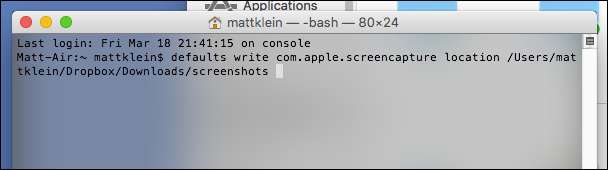
Con quel comando in coda, vai avanti e premi il tasto "Invio".
Quindi, esegui il seguente comando:
killall SystemUIServer
Premi Invio e la tua modifica sarà ufficialmente implementata.
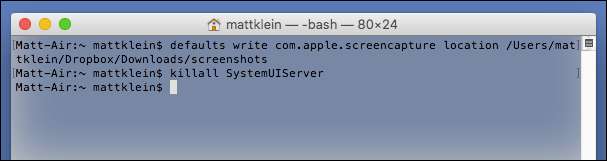
Ora vediamo che i nostri screenshot sono ora salvati in "Screenshot" nella nostra cartella "Download" sul nostro Dropbox, il che è comodo poiché spesso passiamo da macchine Mac a Windows durante il lavoro.
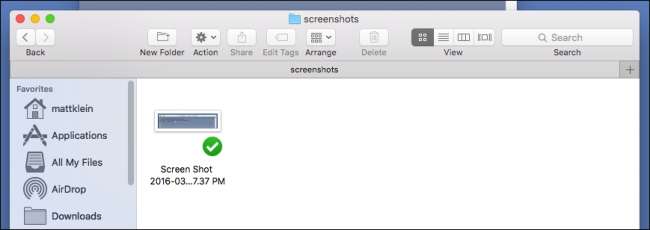
Se vuoi tornare alla posizione predefinita. Esegui semplicemente questo comando:
i valori predefiniti scrivono la posizione com.apple.screencapture ~ / Desktop
Ciò sposterà la destinazione degli screenshot sul desktop del tuo Mac. Riesegui il comando killall per finalizzare le modifiche:
killall SystemUIServer
I tuoi screenshot verranno nuovamente salvati sul desktop. Puoi sempre spostarlo di nuovo dove preferisci utilizzando la procedura descritta in questo articolo.







